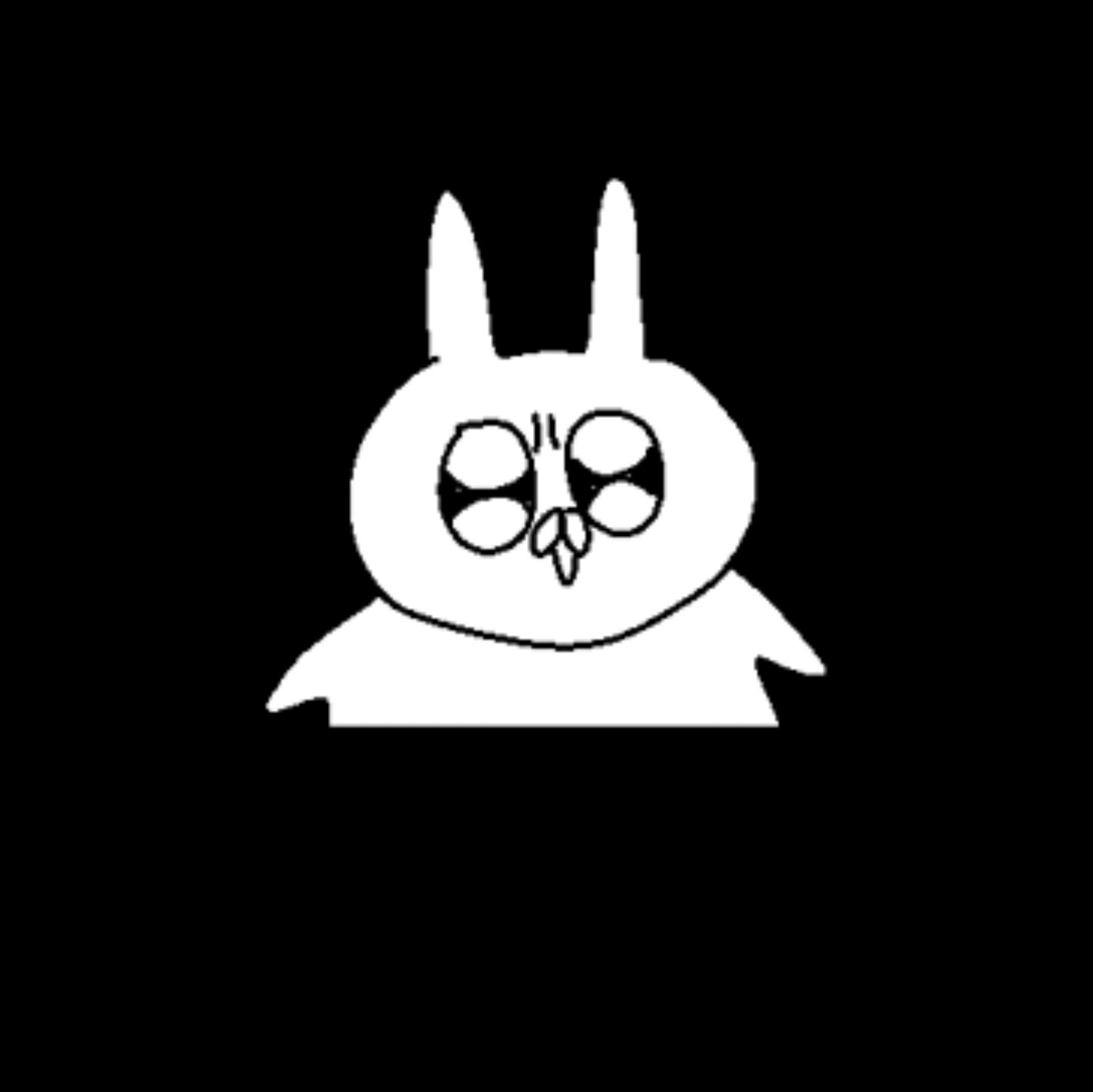1. 만들어야 할 아이피 깔끔하게 리스트 업을 해둡니다.
2. 엑셀로 CLI 컨피그를 만듭니다.

- 각 셀마다 edit IP이름 주석 setsubnet 추가할IP주소 /32 next

3. 2번 과정에서 만든 리스트들을 복사 후 Notepad++에 붙여넣기를 합니다.


4. Ctrl + F를 눌러 찾기 메뉴를 열고 바꾸기 탭을 클릭합니다.
그 후에 " setsubnet" 공백도 포함하여 복사 후 찾을내용에 붙여넣기를 합니다.
바꿀내용에는 \nsetsubnet 을 입력한 후 찾기 모드를 "확장"으로 선택 후 모두 바꾸기를 클릭합니다.


5. next도 동일하게 줄 바꿈을 합니다.

6. edit과 IP이름 사이에 있는 공백을 복사 후 공백을 한칸으로 바꿔줍니다.

7. " 주석" 공백을 포함하여 복사후 "주석"만 입력하여 모두 바꾼 후 "이름주석"의 형태로 바꿔줍니다.

8. " /32" 공백을 포함하여 복사후 "/32"만 입력하여 모두 바꾼 후 "추가할IP주소/32"의 형태로 바꿔줍니다.

9. 최종적인 형태는 위의 사진과 같습니다.
10. Notepad++로 만든 실 컨피그 값 복사하여 9번 과정에서 한 내용을 백업 해 두는게 좋습니다. 그래야 나중에 문제가 생겼을 때 확인을 할 수 있으니까요.
11. Putty로 방화벽 SSH 접속합니다.
(실 컨피그 값을 일반 메모장에 복사 후 붙여넣습니다.) <-- 이 과정은 선택사항인데 작업 시 혼선을 방지하기 위해 제가 쓰는 방법입니다.
12. 위의 예시는 Fortigate IP 객체 넣는것을 기준으로 작성 했기에 config vdom -> edit Vdom 이름 -> config firewall address -> 마우스 우클릭으로 붙여넣습니다.
13. 붙여넣기가 마무리 되면 end를 입력한 후 GUI 로 해당 Fortigate에 접근하여 작업 결과를 확인합니다.
'This and That > Odds and ends' 카테고리의 다른 글
| 오라클XE 설치 방법 소개 (0) | 2024.09.17 |
|---|---|
| AWS 시험 예약하기 (0) | 2024.08.20 |
| VCE 파일을 안드로이드 폰에서 사용할 수 있게 해주는 A+ VCE Sliver (0) | 2024.08.20 |
| FCA 문제 (0) | 2024.05.11 |
| 아카마이 가디코어 (0) | 2024.05.03 |